安装深度windows7纯净版32位教程
- 分类:win8 发布时间: 2016年11月15日 14:00:01
电脑几乎成了家庭、公司必备的工具,处处都可见到它的身影。可是电脑却不像像普通的家用电器那样经得起折腾,那应该怎么办呢?其实电脑出现问题还是可以使用重装系统的方法来解决的,今天小编就以深度技术中windows7系统的纯净版32位为例,为大家介绍安装深度windows7纯净版32位教程吧。
深度技术 Ghost 系统win7硬盘安装步骤:
1、解压之后得到如图的文件,打开OneKey硬盘安装器(不同系统硬盘安装器可能不一样)
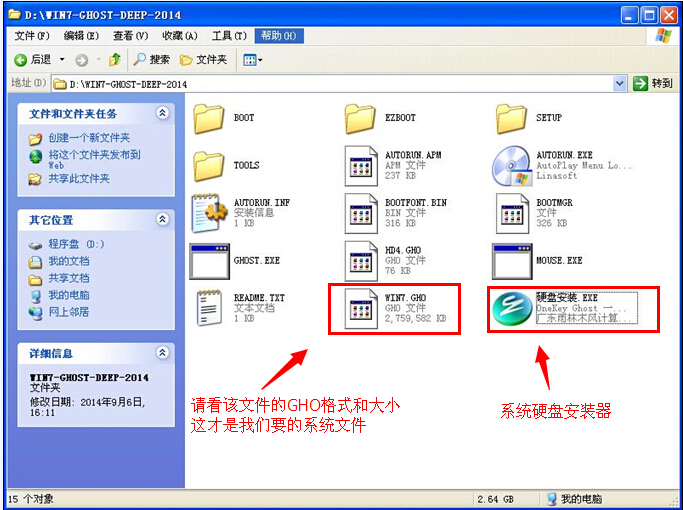
安装深度windows7纯净版32位教程图1
2、运行“硬盘安装.EXE”安装器就会出现下面的界面,一般情况下默认就可以了,然后点“确定”。
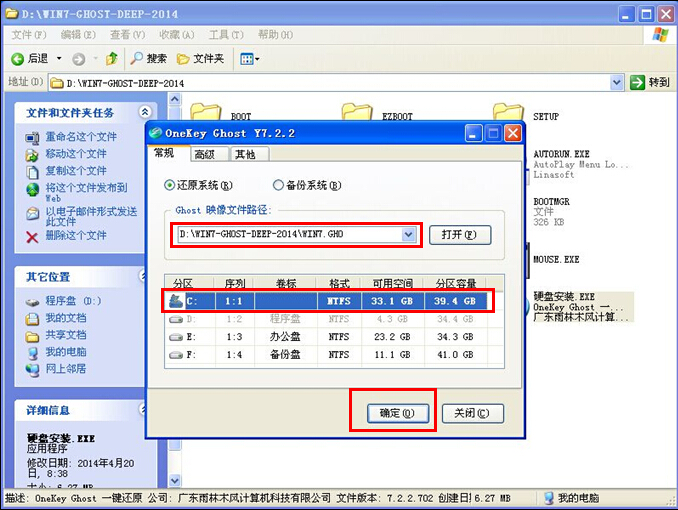
安装深度windows7纯净版32位教程图2
3、按上面的操作后就会出现以下的界面,当然我们要点“是”(有些电脑是不会出现这个提示就会自动关机重新启动,这是正常现象。硬盘安装器不同,安装步骤也有所差异)
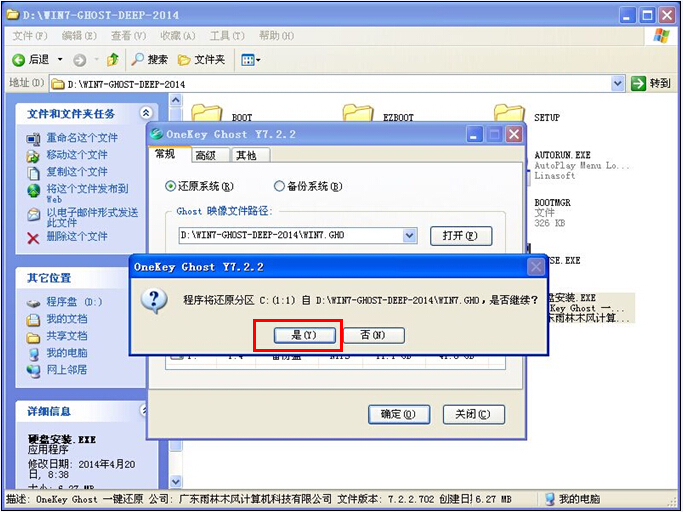
安装深度windows7纯净版32位教程图3
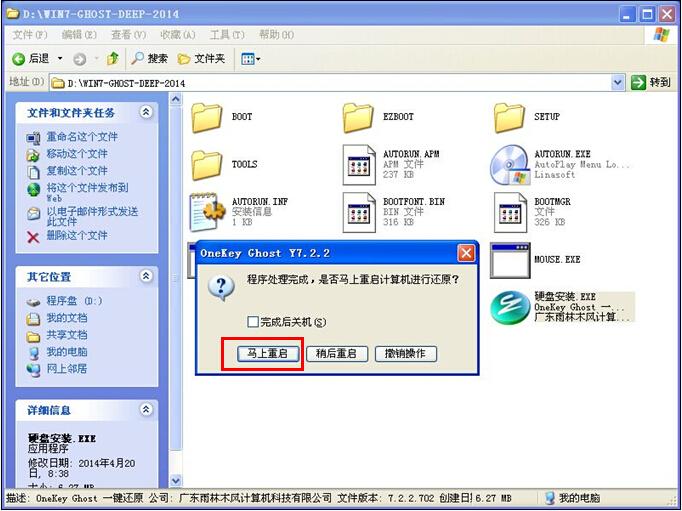
安装深度windows7纯净版32位教程图4
4、等重启以后Windows 7基本算是安装完成了,后面我们就不用管了。因为豆豆系统都是全自动安装。不用我们任何操作!如果电脑没有重启的话,请重新开机电脑即可。
系统会重启,进入如下画面,不用管它。为大家方便安装,把安装截图给大家看一下!

安装深度windows7纯净版32位教程图5
几秒后进入安装系统状态。。。

安装深度windows7纯净版32位教程图6
百分百后电脑会重启(如果没有重启的话,重新启动即可),出现熟悉的画面后可以说安装完成了,接下来不需要我们任何操作,系统是全自动安装的!

安装深度windows7纯净版32位教程图7

安装深度windows7纯净版32位教程图8

安装深度windows7纯净版32位教程图9
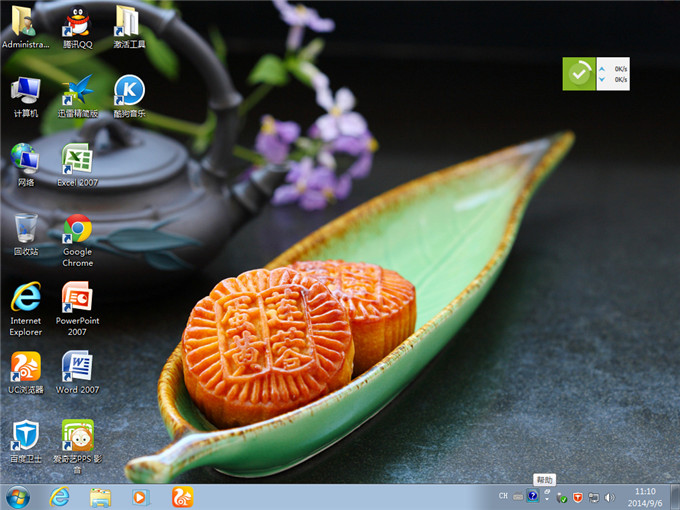
安装深度windows7纯净版32位教程图10
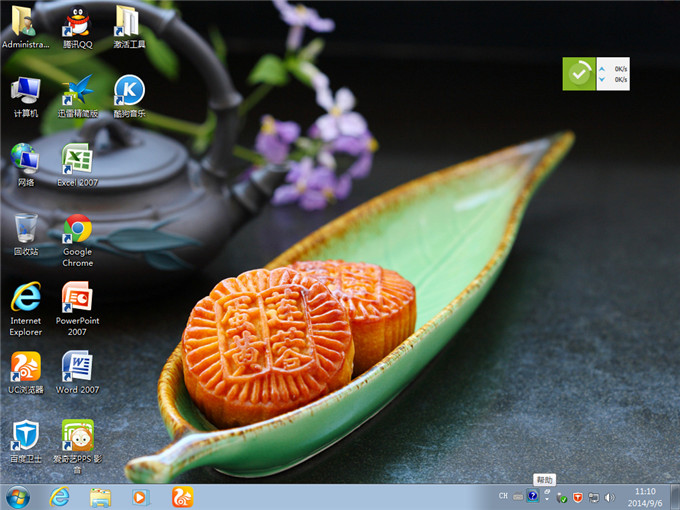
安装深度windows7纯净版32位教程图11
综上所述,关于安装深度windows7纯净版32位教程就是如此简单,其实关于安装深度技术中windows7的纯净版32位教程就只有短短的几步的,好了,如果大家还想了解更多的资讯敬请关注装机吧官网吧。下一篇为大家介绍的是如何用u盘装win7系统教程,敬请留意。
猜您喜欢
- u盘启动盘制作教程2016/11/10
- 详解华为手机怎么连接电脑..2018/12/17
- 惠普bios升级的方法2016/12/02
- 安装win7系统图解教程2016/12/30
- 电脑蓝牙连接手机,详细教您手机蓝牙怎..2018/08/30
- 电脑开机后进不了桌面,详细教您电脑开..2018/01/22
相关推荐
- 设备管理器没有网络适配器,详细教您Wi.. 2018-01-20
- 教你win8系统如何升级win10系统.. 2021-10-28
- 主编教您电脑鼠标动不了怎么办.. 2018-12-17
- 小编教你电脑开机密码忘记了怎么办.. 2017-11-07
- 深度技术纯净版win7系统镜像32位下载.. 2016-12-04
- 电脑玩游戏卡是什么原因,详细教您电脑.. 2018-08-10



